WordPress के एक मजबूत सामग्री प्रबंधन प्रणाली है जो इंटरनेट पर सभी वेबसाइटों में से आधे से अधिक को शक्ति प्रदान करती है। बिल्ट-इन सीआरएम किसी के लिए वेबसाइट बनाना आसान बनाता है, भले ही आपने पहले कभी कंप्यूटर प्रोग्राम नहीं लिखा हो। जबकि वर्डप्रेस वेबसाइट पर सामान्य टेक्स्ट का एक ब्लॉक प्रदर्शित करना इतना आसान है, कंप्यूटर कोड के लिए ऐसा नहीं कहा जा सकता है। दर्शकों के विश्लेषण और समझने के लिए कोड का एक टुकड़ा पर्याप्त रूप से प्रदर्शित होना चाहिए। और यहीं पर वर्डप्रेस कोड ब्लॉक आते हैं।

यदि आप जानना चाहते हैं कि वर्डप्रेस में कोड ब्लॉक का उपयोग कैसे करें, तो आप सही जगह पर आए हैं। इस लेख में, हम आपको पूरी प्रक्रिया के बारे में बताएंगे ताकि आप अपने पाठकों के साथ कोड स्निपेट साझा करना शुरू कर सकें। अधिक जानने के लिए पढ़ना जारी रखें।
वर्डप्रेस में कोड ब्लॉक का उपयोग कैसे करें
कंप्यूटर प्रोग्राम को सामान्य वेबपेज टेक्स्ट के रूप में प्रदर्शित करना विनाशकारी हो सकता है। कई उपयोगकर्ताओं को देखने और समझने में कठिनाई होगी। सौभाग्य से, कई वर्डप्रेस संपादकों में एक कोड ब्लॉक सुविधा होती है जो आपको एक कंप्यूटर प्रोग्राम को एक कोड प्रारूप में प्रदर्शित करने की अनुमति देती है।
सौभाग्य से, कंप्यूटर कोड प्रदर्शित करने के लिए कोड ब्लॉक का उपयोग करना अपेक्षाकृत आसान है। आरंभ करने के लिए, आपको मूल वर्डप्रेस संपादक पर स्विच करने की आवश्यकता होगी क्योंकि कुछ टेक्स्ट प्लगइन्स में यह सुविधा नहीं हो सकती है। एक बार जब आप ऐसा कर लेते हैं, तो वेबसाइट पेज पर कोड का एक ब्लॉक जोड़ने के लिए इन चरणों का पालन करें:
- 'नया' बटन पर क्लिक करके उस वेबपेज को खोलें जिसमें आप एक कोड ब्लॉक जोड़ना चाहते हैं।
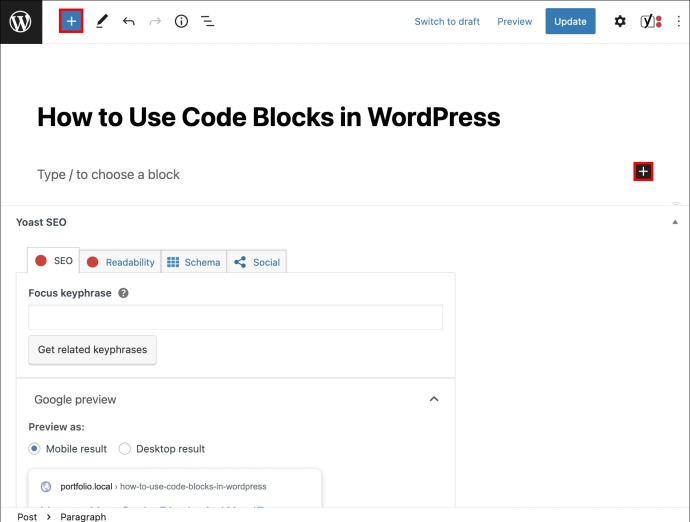
- '/ कोड' टाइप करें और 'एंटर' हिट करें।
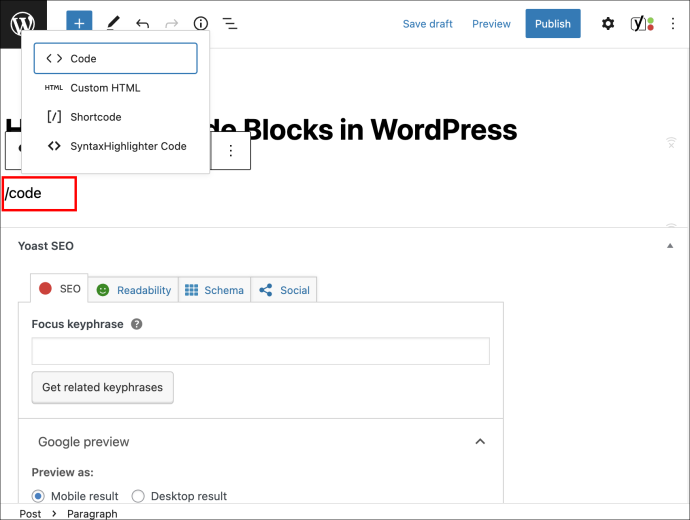
- वह कोड टाइप या पेस्ट करें जिसे आप प्रदर्शित करना चाहते हैं और 'एंटर' कुंजी दबाएं।
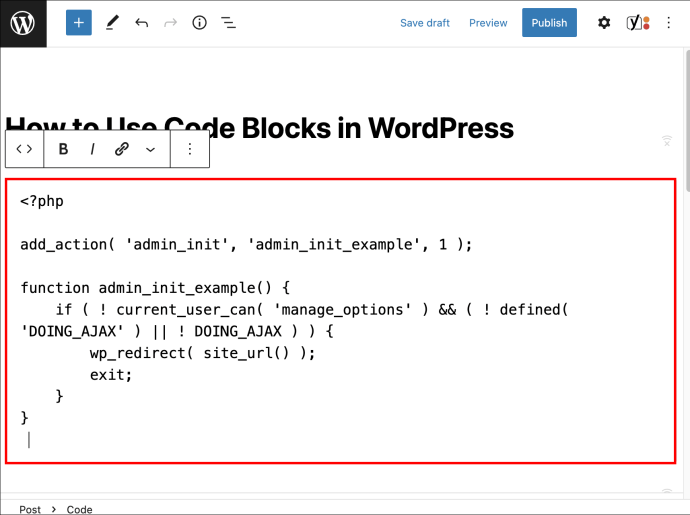
- आपके द्वारा अभी-अभी लिखे गए कोड के स्वरूप को अनुकूलित करने के लिए आप कोड ब्लॉक टूलबार का उपयोग कर सकते हैं। उदाहरण के लिए, आप एक लाइन को बोल्ड करने के लिए 'बी' बटन का उपयोग कर सकते हैं या इसे इटैलिक करने के लिए 'आई' बटन का उपयोग कर सकते हैं।
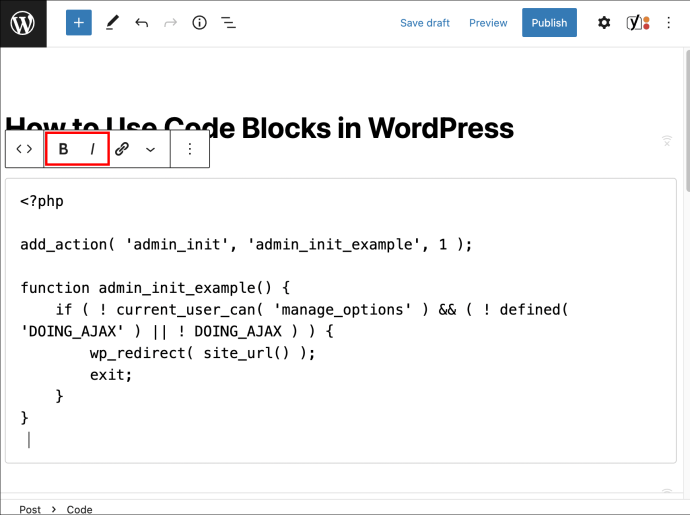
- एक बार जब आप अपना वेबपेज संलेखित कर लेते हैं, तो लाइव संस्करण पर कोड ब्लॉक कैसा दिखेगा, यह देखने के लिए 'पूर्वावलोकन' बटन पर क्लिक करें।
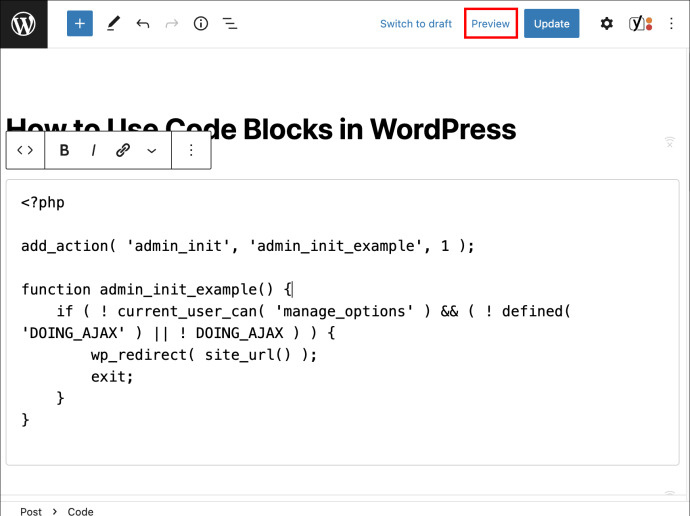
- यदि अंतिम परिणामों से संतुष्ट हैं, तो कोड ब्लॉक को देखने के लिए दूसरों के लिए 'अपडेट' बटन दबाएं।
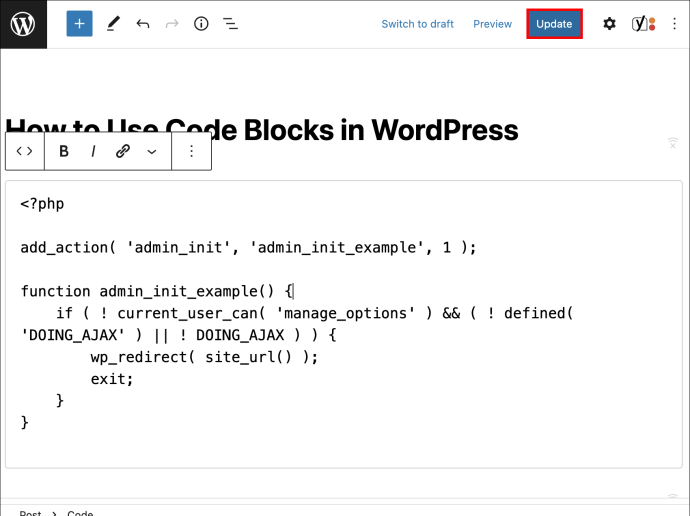
अपने कोड ब्लॉक की टाइपोग्राफी कैसे बदलें
टाइपोग्राफी बहुत कुछ कहती है और न केवल आपके कोड ब्लॉक बल्कि पूरे वेब पेज के सौंदर्यशास्त्र को बना या बिगाड़ सकती है। अपने कोड ब्लॉक की टाइपोग्राफी बदलने के लिए, इन चरणों का पालन करें:
- उस कोड ब्लॉक को हाइलाइट करें जिसकी टाइपोग्राफी आप बदलना चाहते हैं।
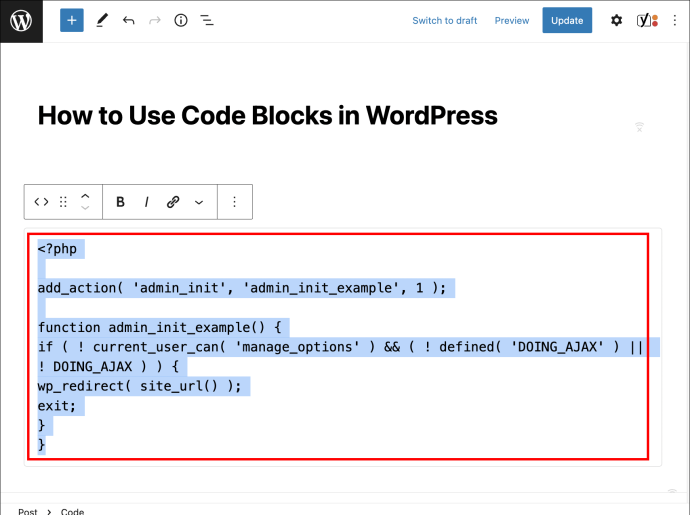
- स्क्रीन के ऊपरी दाएं कोने में 'सेटिंग' आइकन पर क्लिक करें।
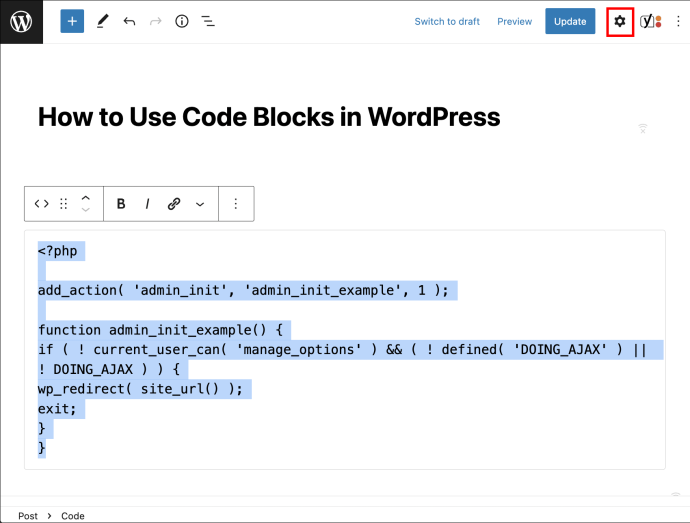
- 'टाइपोग्राफी' अनुभाग के अंतर्गत, अपनी पसंदीदा टाइपोग्राफी निर्दिष्ट करें।
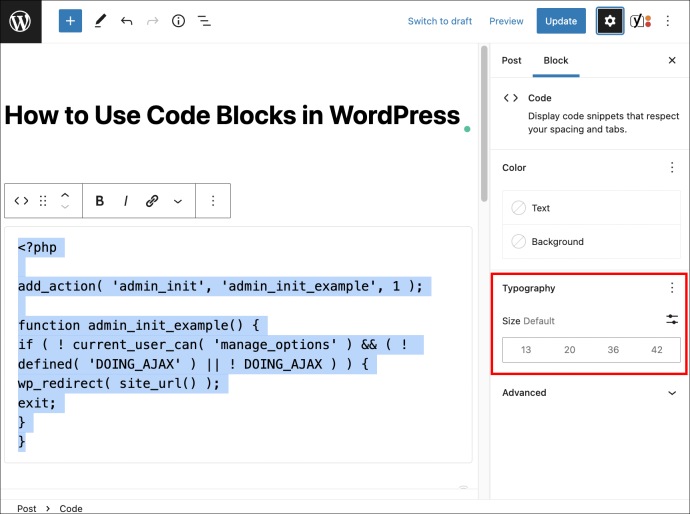
- परिवर्तनों को सहेजने के लिए 'अपडेट' बटन पर क्लिक करें।
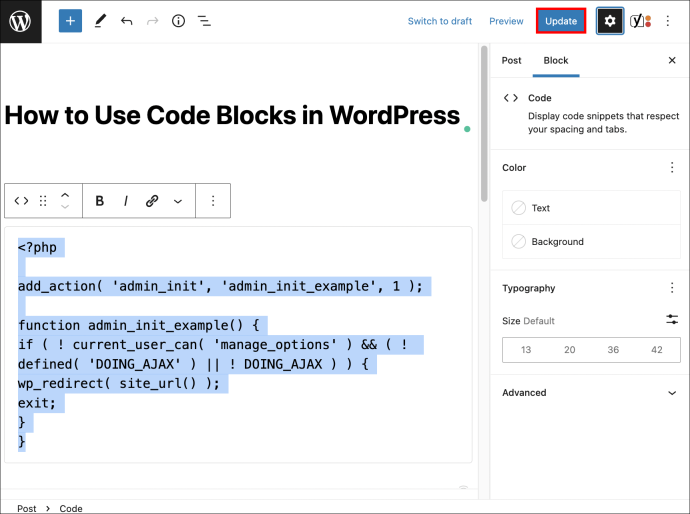
आप लाइन स्पेसिंग का रंग, पृष्ठभूमि, लेटर स्पेसिंग बदलकर ब्लॉक के सौंदर्यशास्त्र को और अधिक अनुकूलित कर सकते हैं।
उदाहरण के लिए, यदि आपके पास एक डार्क-थीम वाली वेबसाइट है, तो हो सकता है कि आप अपने कोड ब्लॉक की एक अलग पृष्ठभूमि भी चाहते हों।
वर्डप्रेस में कोड ब्लॉक कैसे हटाएं
कोड ब्लॉक स्थायी नहीं होते हैं और वर्डप्रेस वेबपेज के किसी भी अन्य तत्व की तरह, आप उन्हें हटा सकते हैं। प्रक्रिया के बारे में यहां बताया गया है:
- वह वेबपेज या पोस्ट खोलें जिसमें वह कोड ब्लॉक है जिसे आप हटाना चाहते हैं।

- उस कोड ब्लॉक पर क्लिक करें जिसे आप हाइलाइट करने के लिए हटाना चाहते हैं।

- कोड ब्लॉक के ठीक ऊपर दिखाई देने वाले विजेट पर, तीन बिंदुओं पर क्लिक करें।
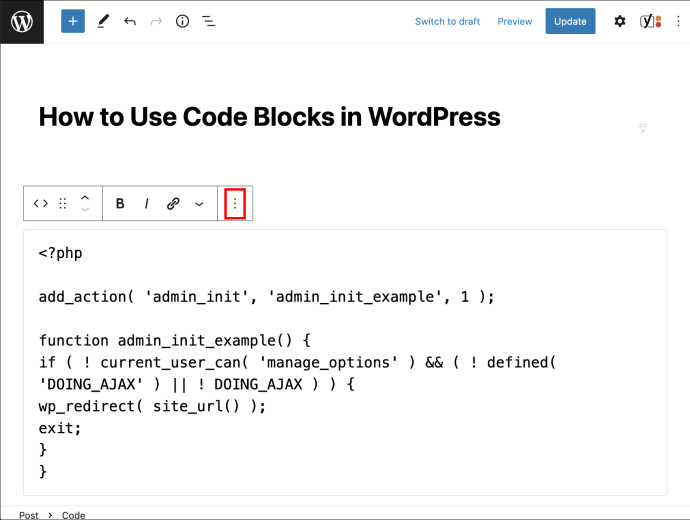
- विकल्पों में से, 'कोड हटाएं' चुनें।
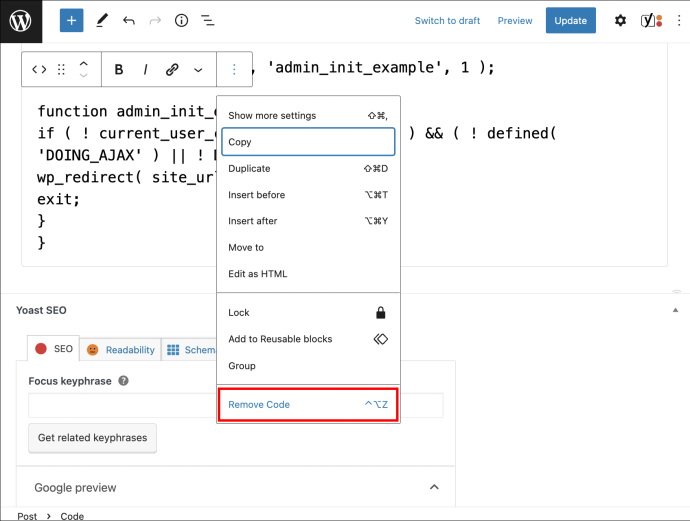
उपरोक्त क्रिया को वेब पेज से संपूर्ण कोड ब्लॉक को हटा देना चाहिए। वैकल्पिक रूप से, आप केवल ब्लॉक का चयन कर सकते हैं और 'हटाएं' कुंजी दबा सकते हैं। आप एक ही समय में 'Ctrl' + 'Shift' + 'Z' कुंजी भी दबा सकते हैं और इससे समान परिणाम प्राप्त होने चाहिए।
पहले से प्रकाशित कोड ब्लॉक को कैसे संपादित करें
एक बार में, आप गलतियाँ करने के लिए बाध्य हैं। आप कोड के माध्यम से विचार को निष्पादित करने के बेहतर तरीके से भी ठोकर खा सकते हैं। वर्डप्रेस आपको नीचे दिए गए निर्देशों का पालन करके पहले से मौजूद कोड ब्लॉक को संपादित करने की अनुमति देता है:
- वह पृष्ठ खोलें जिसमें वह कोड ब्लॉक है जिसे आप संपादित करना चाहते हैं।

- 'संपादित करें' पर क्लिक करें।
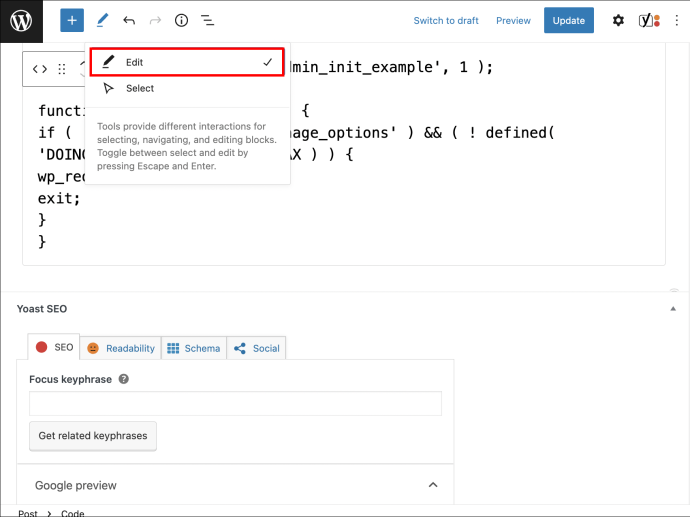
- कोड संपादन सक्षम करने के लिए कोड ब्लॉक पर क्लिक करें।

- एक बार परिवर्तन करने के बाद, 'अपडेट' बटन पर क्लिक करें।
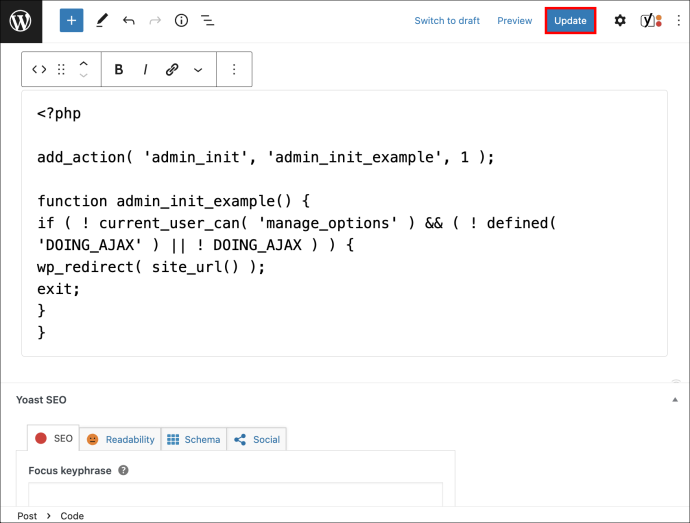
कैसे एक प्लगइन का उपयोग करके अपनी वर्डप्रेस वेबसाइट में एक कोड ब्लॉक जोड़ें
यदि आप अक्सर अपनी वेबसाइट में कोड स्निपेट जोड़ते हैं, तो आपकी सहायता के लिए एक अधिक मजबूत प्लगइन प्राप्त करना सबसे अच्छा हो सकता है। एक लोकप्रिय शक्तिशाली और उत्कृष्ट कोड ब्लॉक है सिंटेक्स हाइलाइटर विकसित हुआ लगाना।
इस प्लगइन का देशी वर्डप्रेस एडिटर पर एक फायदा है क्योंकि:
सिम्स 4 मोड कैसे डाउनलोड करें
- यह एक कोड स्निपेट में लाइनों की संख्या पर प्रकाश डालता है
- यह कई प्रोग्रामिंग भाषाओं का समर्थन करता है
- यह आपके दर्शकों को प्रदर्शित कोड को कॉपी और पेस्ट करने की अनुमति देता है
अपनी वेबसाइट पर कोड स्निपेट्स को बेहतर ढंग से प्रबंधित करने के लिए प्लगइन का उपयोग करने का तरीका यहां बताया गया है:
- स्थापित करें और सक्रिय करें सिंटेक्स हाइलाइटर विकसित हुआ लगाना।
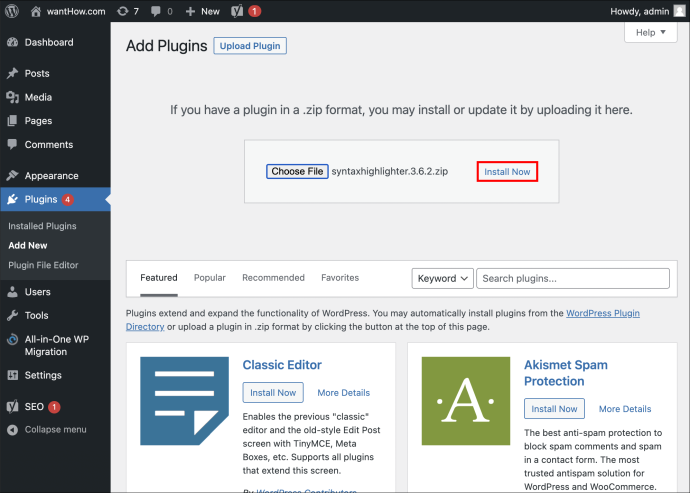
- यदि आप कोड ब्लॉक जोड़ना चाहते हैं तो पेज या पोस्ट खोलें।
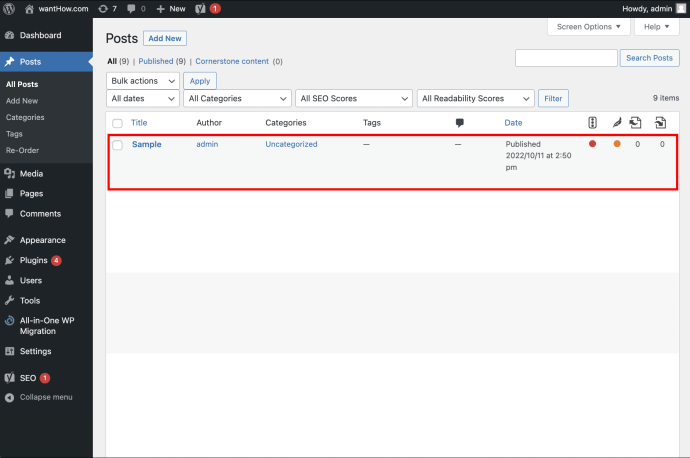
- संपादन सक्षम करें और प्लस बटन पर क्लिक करें।
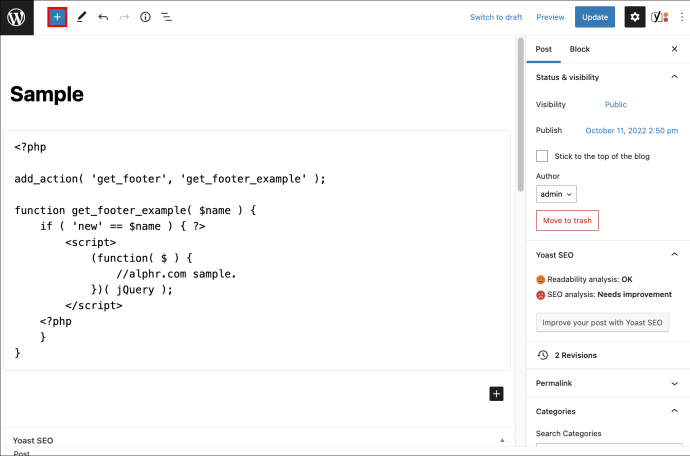
- 'SyntaxHighLighter Evolved' के लिए खोजें और आने वाले पहले परिणाम को खोलें।
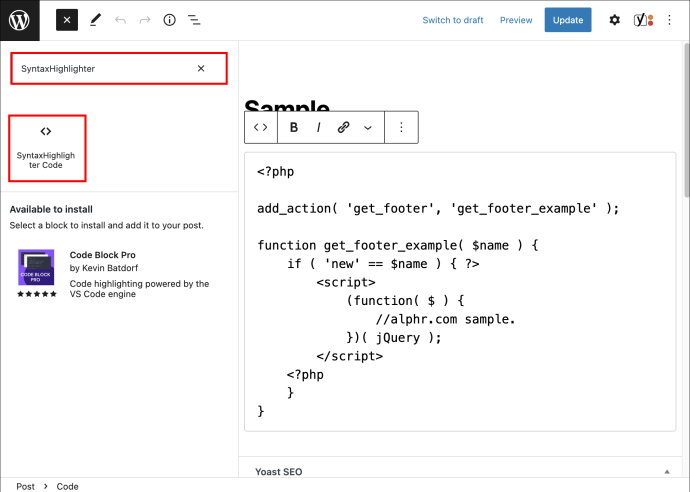
- उपलब्ध कोड ब्लॉक में कोड को पेस्ट या लिखें।
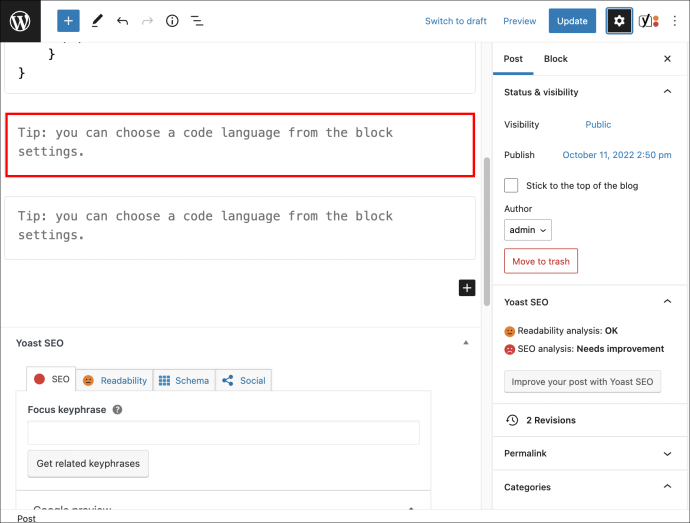
- स्क्रीन के ऊपरी-दाएं कोने में सेटिंग आइकन पर क्लिक करें और 'ब्लॉक' टैब पर नेविगेट करें।
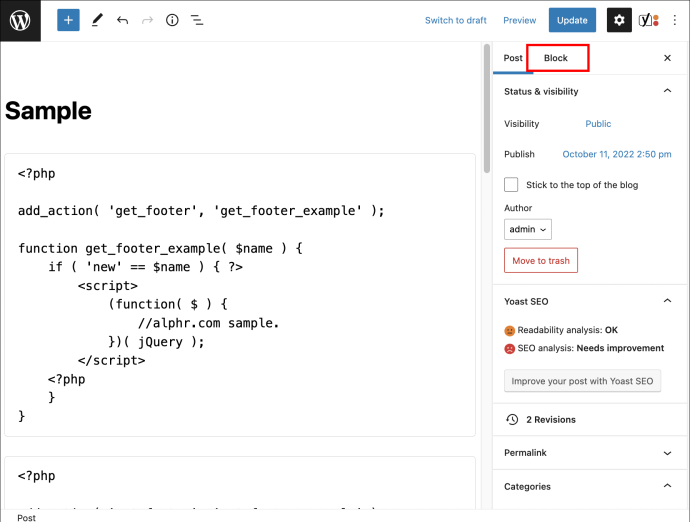
- निर्दिष्ट करें कि आप अपनी क्रमांकन कैसे दिखाना चाहते हैं और कोड की किन पंक्तियों को आप हाइलाइट करना चाहते हैं।
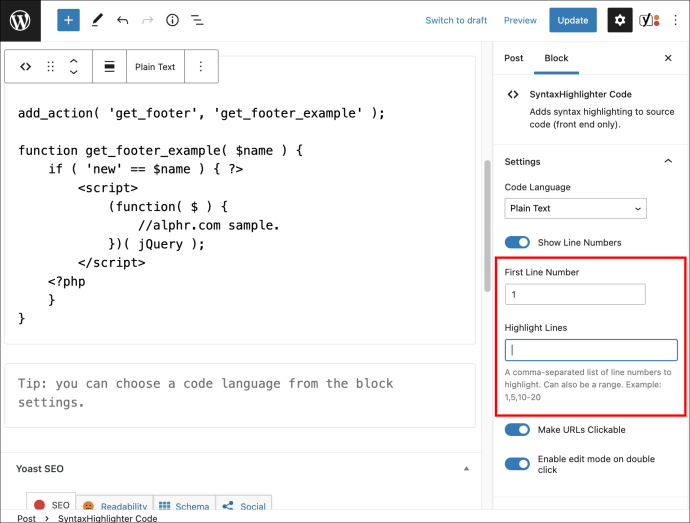
- यदि आप अपने कोड को क्लिक करने योग्य बनाना चाहते हैं तो आप 'URL को क्लिक करने योग्य बनाएं' को भी चालू कर सकते हैं।
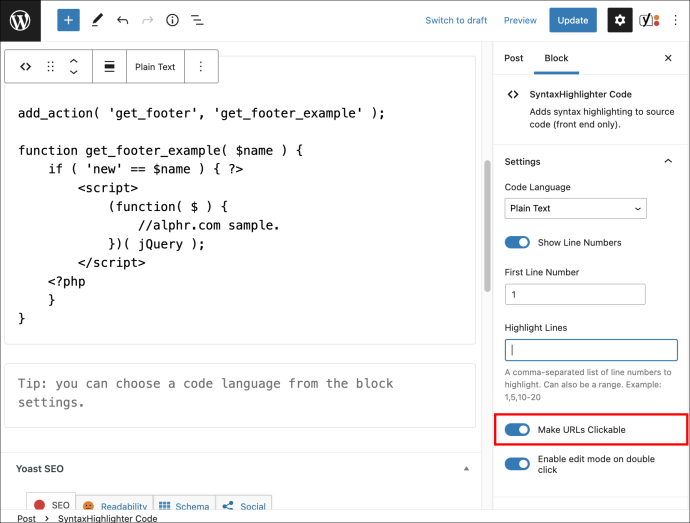
अपने कोड ब्लॉक का रंग और स्वरूपण योजना बदलने के लिए, इन चरणों का पालन करें:
- 'सेटिंग्स' पर जाएं और 'सिंटेक्स हाइलाइटर' अनुभाग पर नेविगेट करें।
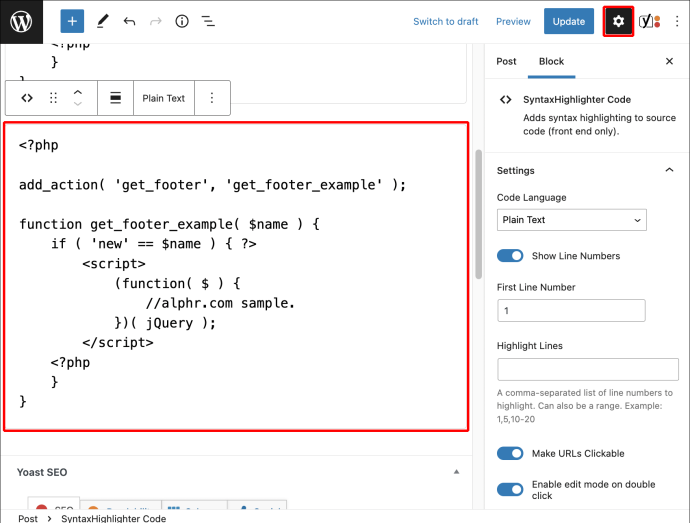
- अपने ब्लॉक की थीम बदलें।
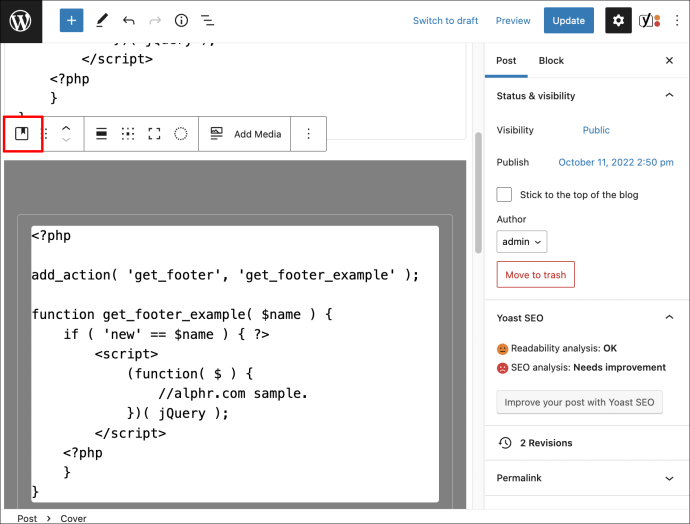
- लाइव मोड में परिवर्तन कैसे दिखेंगे, इसका पूर्वावलोकन करने के लिए 'पूर्वावलोकन' को 'सहेजें' दबाएं।
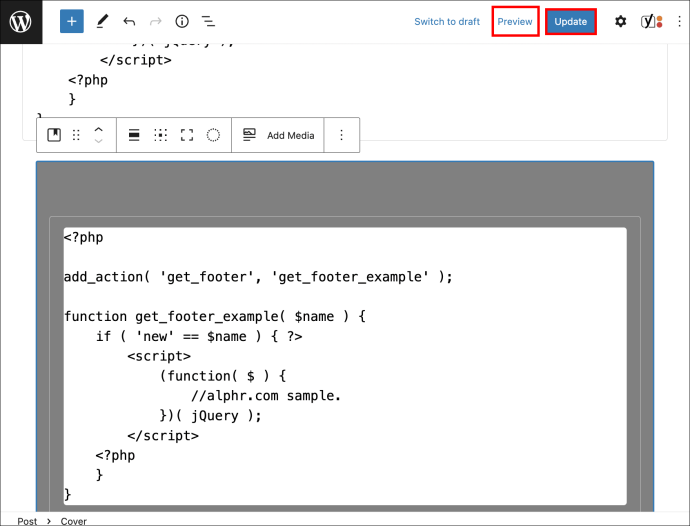
अतिरिक्त अक्सर पूछे जाने वाले प्रश्न
आप कोड ब्लॉक को क्लिक करने योग्य लिंक कैसे बनाते हैं?
वर्डप्रेस संपादक का उपयोग करके एक कोड को एक लिंक ब्लॉक करने के लिए, इन चरणों का पालन करें:
1. कोड की उस पंक्ति का चयन करें जिसे आप लिंक के रूप में कार्य करना चाहते हैं।
2. पॉप-अप विजेट से, लिंक आइकन चुनें। वैकल्पिक रूप से, आप अपने कीबोर्ड पर 'Ctrl' + 'K' कुंजी दबा सकते हैं।
3. वह URL दर्ज करें जिसे आप कोड से लिंक करना चाहते हैं और 'एंटर' कुंजी दबाएं।
क्या मैं कोड ब्लॉक संपादक का उपयोग करके कोड को हाइलाइट कर सकता हूं जो वर्डप्रेस संपादक प्रदान करता है?
नहीं, देशी वर्डप्रेस संपादक द्वारा प्रदान किया गया कोड ब्लॉक उपयोगकर्ताओं को कोड कॉपी और पेस्ट करने की अनुमति नहीं देता है। ऐसा करने के लिए, आपको 'SyntaxHighliger Evolved' प्लगइन जैसे उन्नत कोड ब्लॉक संपादन प्लगइन की सहायता की आवश्यकता होगी।
क्या एलिमेंटर में कोड ब्लॉक फीचर है?
एलिमेंटर एक लोकप्रिय ड्रैग-एंड-ड्रॉप प्लगइन है जिसका उपयोग वर्डप्रेस वेबसाइट बनाने के लिए किया जाता है। दुर्भाग्य से, यदि आप वेबसाइट बनाने के लिए प्लगइन का उपयोग कर रहे हैं, तो आपको ऐसा कोई ब्लॉक नहीं मिलेगा जो आपको अपनी वेबसाइट पर कंप्यूटर प्रोग्राम को प्रारूपित करने देता हो। इसलिए, कार्य को पूरा करने के लिए आपको पारंपरिक वर्डप्रेस संपादक पर स्विच करना होगा।
अपनी वेबसाइट को चालू और चालू करें
चाहे आप एक प्रोग्रामिंग ब्लॉग चलाते हों या बस अपनी वेबसाइट पर कोड स्निपेट साझा करना पसंद करते हों, यह जानना कि वर्डप्रेस में कोड ब्लॉक का उपयोग कैसे करना है, अति महत्वपूर्ण है। कोड ब्लॉक आपके पाठकों को एक आसान समय देगा और आपकी वेबसाइट के उपयोगकर्ता अनुभव को समग्र रूप से बढ़ाएगा। और जैसा कि आप देख सकते हैं, कोड ब्लॉक सम्मिलित करना एक अपेक्षाकृत आसान प्रक्रिया है, विशेष रूप से देशी वर्डप्रेस संपादक के साथ।
क्या आपने वर्डप्रेस द्वारा प्रदान किए गए कोड ब्लॉक का उपयोग करने का प्रयास किया है? सिंटैक्सहाइलाइटर विकसित प्लगइन के बारे में क्या? कृपया नीचे टिप्पणी अनुभाग में अपना अनुभव हमारे साथ साझा करें।








![इंस्टाग्राम स्टोरीज लोड नहीं हो रही हैं, और सर्कल घूम रहा है - क्या करें [सितंबर 2022]](https://www.macspots.com/img/social-media/91/instagram-stories-aren-t-loading-and-the-circle-is-spinning-8211-what-to-do-september-2022-1.jpg)
